適用於 Windows PC 的 Windows 10 藍牙驅動程序下載 – 重新安裝和更新
已發表: 2022-01-21如果您在 Windows 10 中遇到“藍牙無法正常工作”問題,請不要擔心! 這篇文章討論了幾種值得信賴的方式下載適用於 PC 的 Windows 10 藍牙驅動程序。 閱讀後,您應該可以輕鬆快速地下載和更新藍牙驅動程序Windows 10!
藍牙軟件驅動程序是一種重要的計算機程序,可幫助用戶將附近的藍牙設備連接到筆記本電腦或台式機系統。 因此,如果您想避免藍牙連接問題並享受一流的性能,請確保定期更新藍牙驅動程序。 因此,為了讓我們的讀者免去更新驅動程序的麻煩,我們準備了一份詳細的微軟 Windows 藍牙驅動程序下載指南。 因此,事不宜遲,讓我們開始討論下載、更新和安裝藍牙驅動程序 Windows 10 的最佳方法。
在 Windows 10 上下載藍牙驅動程序的推薦方法
如果您正在考慮更新或重新安裝藍牙驅動程序 Windows 10,那麼我們建議您使用最熟練的軟件之一 Bit Driver Updater。 它不僅有助於快速更新所有硬件驅動程序,還可以提高計算機的速度和整體性能。 這個強大的驅動程序更新工具最好的一點是它是免費的。 這就是為什麼我們建議您嘗試一下。 這是下載選項卡。

適用於 PC 的 Windows 10 藍牙驅動程序下載上的快速簡便方法
下面我們列出了一些最有用的方法,通過這些方法可以輕鬆下載、安裝、更新或重新安裝藍牙驅動程序 Windows 10。所以,讓我們仔細看看它們。
方法一:通過廠商網站下載Windows 10藍牙驅動
在 Windows 10 上手動下載藍牙軟件驅動程序的最常見方法之一是通過官方製造商網站。 它可以是您的計算機系統製造商,例如 HP、Dell、Lenovo、Acer 等,也可以是硬件設備製造商,例如 Intel、Broadcom 或 AMD。 以下是有關如何從製造商的官方支持網站下載和安裝適用於 Windows 10 32 位或 64 位版本的最新藍牙驅動程序的分步說明。
- 首先,訪問藍牙製造商的網站(例如,英特爾)。
- 查找與您的 Windows 操作系統和處理器類型相對應的合適藍牙驅動程序版本。
- 然後,在您的系統上下載藍牙驅動程序安裝程序包。
- 將下載的驅動程序設置 .exe 文件解壓縮到筆記本電腦或台式計算機中的某個位置。
- 運行驅動程序可執行文件 (.exe)並按照嚮導提供的說明在 Windows PC 上安裝所需的藍牙驅動程序更新。
另請閱讀:適用於 Windows 10、8、7 的藍牙外圍設備驅動程序下載
方法二:使用設備管理器下載安裝藍牙驅動Windows 10
Windows 帶有一個稱為設備管理器的內置實用程序,可幫助用戶管理所有 PC 外圍設備。 不僅是設備,您甚至可以使用系統的此默認實用程序來處理與它們相關的所有驅動程序軟件。 以下是有關如何使用設備管理器安裝藍牙驅動程序 Windows 10 的分步說明。
- 右鍵單擊 Windows 圖標/開始按鈕,然後選擇設備管理器選項以在系統上啟動該工具。
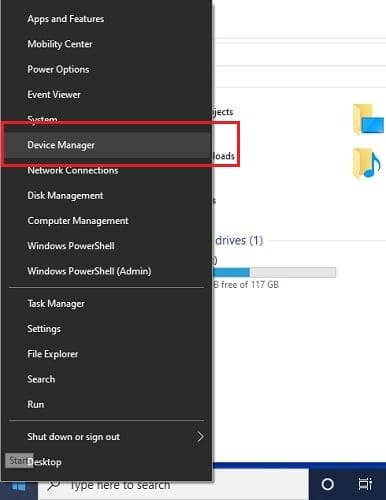
- 出現設備管理器屏幕後,向下滾動並展開藍牙類別。
- 右鍵單擊您的藍牙設備並選擇“更新驅動程序”選項以更新藍牙驅動程序 Windows 10。
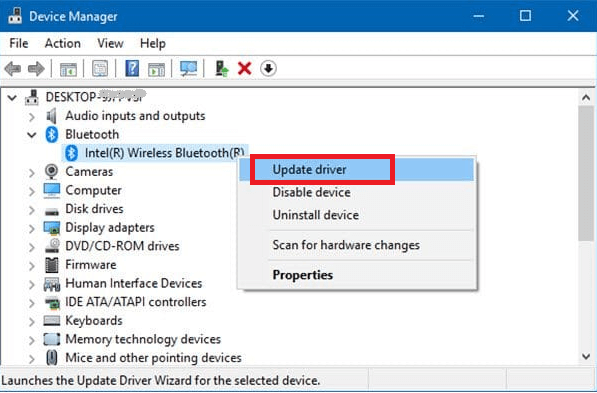

- 之後,選擇“自動搜索更新的驅動程序軟件”選項。
- 現在,等待Windows操作系統為您的藍牙驅動程序軟件找到並安裝新發布的版本。
- 安裝過程完成後,重新啟動計算機。
方法三:使用設備管理器重新安裝藍牙驅動Windows 10
您還可以使用設備管理器工具在 Windows 10 上重新安裝藍牙驅動程序。但是,要在您的計算機上再次安裝藍牙驅動程序,您需要卸載舊的驅動程序。 以下是如何使用設備管理器重新安裝藍牙驅動程序 Windows 10。
- 在您的 PC 上打開設備管理器。
- 在設備管理器中,單擊藍牙類別以查看系統上安裝的所有藍牙設備的名稱。
- 右鍵單擊您的藍牙設備,然後從上下文菜單中選擇“卸載設備”選項。
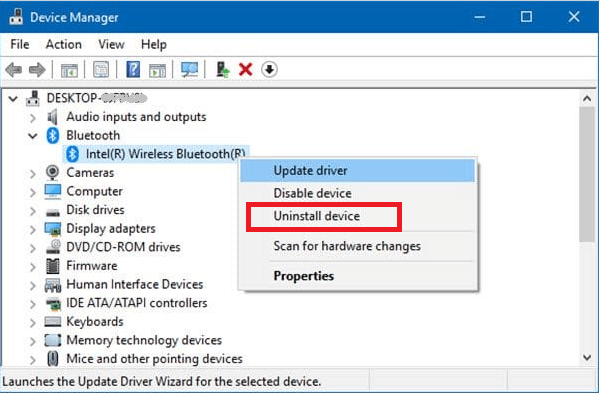
- 卸載過程完成後,導航到設備管理器中的操作選項卡,然後從下拉菜單中選擇“掃描硬件更改”選項。
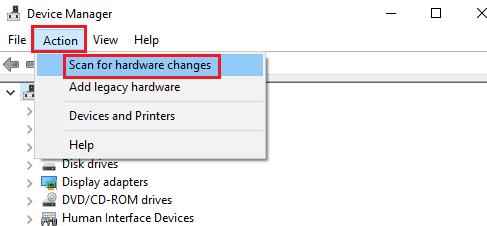
- Windows 操作系統將自動重新安裝藍牙設備以及最新的藍牙驅動程序軟件更新。
閱讀更多:Windows 10、8、7 完全免費的 Microsoft USB 驅動程序更新
方法4:借助藍牙疑難解答
下載和更新 Windows 10 藍牙驅動程序的下一個方法是通過藍牙疑難解答設置。 下面為您提供了運行疑難解答的簡單步驟:
- 在任務欄搜索中搜索疑難解答設置。
- 查看其他疑難解答
- 查找藍牙並單擊它以運行疑難解答。
- 按照屏幕上的說明運行並執行故障排除程序。
此方法將允許您下載藍牙驅動程序以及解決與此相關的其他問題。
方法5:使用Bit Driver Updater for Windows 10 藍牙驅動下載PC(推薦)
最後,我們想在此Microsoft Windows 10 藍牙驅動程序下載指南中提及更新和修復設備驅動程序的最簡單方法之一。 由於手動下載或重新安裝藍牙驅動程序 Windows 10 是一個相當漫長且令人厭煩的過程,我們建議您使用Bit Driver Updater自動更新驅動程序。 除了在眨眼之間更新驅動程序之外,這款智能編程工具還可以優化您的 Windows 以獲得更快和更好的性能。 以下是如何使用此工具下載和更新藍牙驅動程序 Windows 10。
- 首先,通過下面給出的鏈接安裝 Bit Driver Updater。

- 從左側窗格中,選擇掃描選項。 它會立即向您顯示所有丟失和過時的驅動程序的列表。
- 然後,選擇要更新的驅動程序,然後單擊旁邊的“立即更新”按鈕。
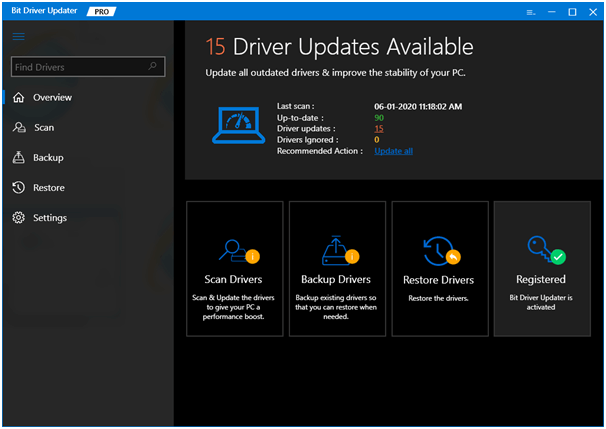
最後的想法:Microsoft Windows 藍牙驅動程序下載
眾所周知,定期更新和重新安裝藍牙驅動程序 Windows 10 有助於避免“藍牙未檢測到設備”和其他連接問題。 希望這篇文章可以幫助您下載適用於 PC 的 Windows 10 藍牙驅動程序。
如果您知道在 Windows 10 上下載和更新藍牙驅動程序的其他有效方法,您可以在下面提供的評論框中與我們分享。
